X1600 UAC 音频
注意:使用uac工具时,需要关闭USB的DMA功能
使用x1600 nand或nor为存储介质时文件路径(kernel/kernel-x2000/arch/mips/boot/dts/ingenic/x1600_halley6_module_base.dts)
使用x1600 mmc为存储介质时文件路径(kernel/kernel-x2000/arch/mips/boot/dts/ingenic/x1600_module_base_mmc0.dts)

1 menuconfig 配置流程
Device Drivers --->
[*] USB support --->
<*> USB Gadget Support --->
<*> USB Gadget Drivers
(USB functions configurable through configfs) --->
[*] Audio Class 1.0
2 uac设备使用流程
在终端执行uac设备配置脚本(文件路径:doc/开发使用说明/USB使用说明文档/设备/USB_UAC/uac_device_config.sh)
命令:./uac_device_config.sh start
2.1 设备端播放, 主机端录音
主机端接入USB设备后,打开电脑设备管理器 -> 声音,视频控制器,查询是否产生新插入的音频设备,若存在则右键点击桌面喇叭图案,设置录音设备为插入的USB音频设备
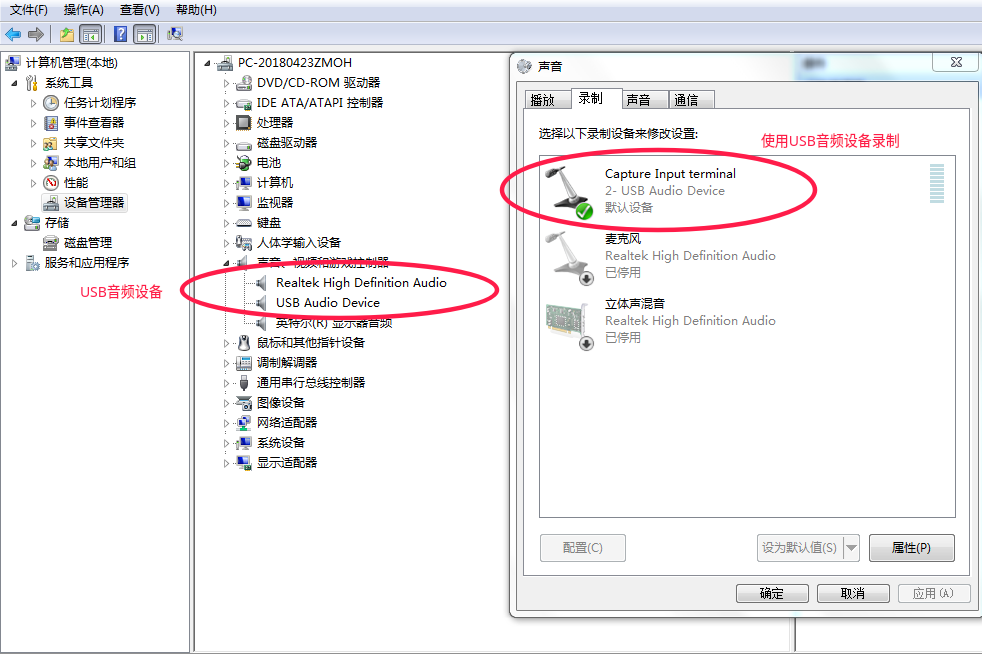
设备端执行aplay命令进行播放
使用aplay命令查看声卡设备
# aplay -l
**** List of PLAYBACK Hardware Devices ****
card 0: dummysoundcard [dummy-sound-card], device 0: x1600 i2s pcm snd-soc-dummy-dai-0 []
Subdevices: 1/1
Subdevice #0: subdevice #0
card 1: UAC1Gadget [UAC1_Gadget], device 0: UAC1_PCM [UAC1_PCM]
Subdevices: 1/1
Subdevice #0: subdevice #0
选择USB声卡设备card 1,进行播放test.wav音频文件
# aplay -Dhw:1,0 test.wav
2.2 设备端录音, 主机端播放
pc端接入USB设备后,打开电脑设备管理器 -> 声音,视频控制器,查询是否产生新插入的音频设备,若存在则右键点击桌面喇叭图案,设置播放设备为插入的USB音频设备
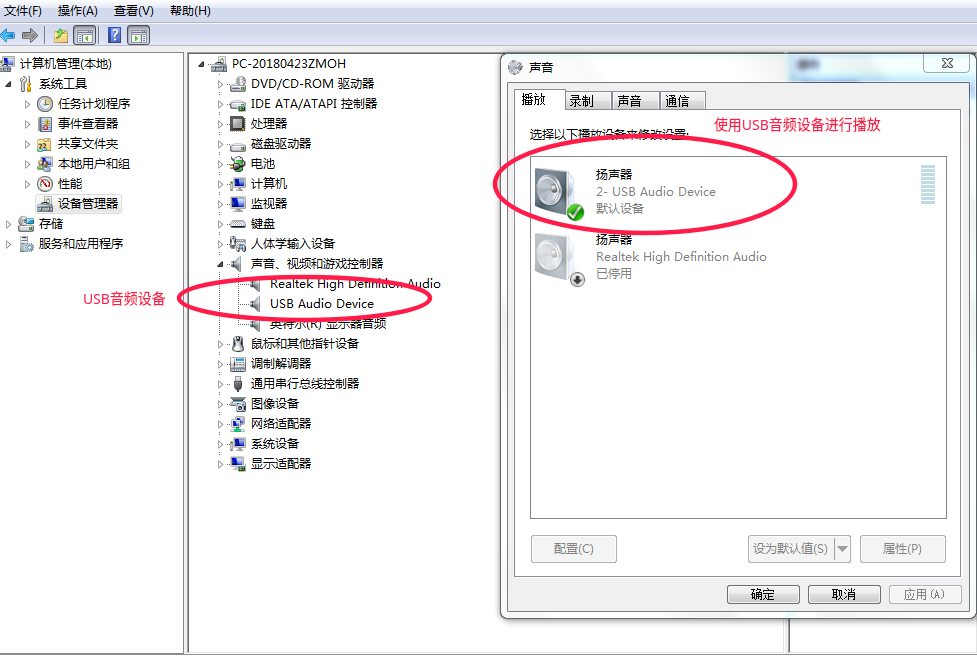
linux 端执行arecord命令进行录音
使用arecord命令查看声卡设备
# arecord -l
**** List of CAPTURE Hardware Devices ****
card 0: dummysoundcard [dummy-sound-card], device 0: x1600 i2s pcm snd-soc-dummy-dai-0 []
Subdevices: 1/1
Subdevice #0: subdevice #0
card 1: UAC1Gadget [UAC1_Gadget], device 0: UAC1_PCM [UAC1_PCM]
Subdevices: 1/1
Subdevice #0: subdevice #0
选择USB声卡设备card 1, 进行录制test.wav音频文件
# arecord -Dhw:1,0 -d 10 -f S16_LE -r 48000 -c 2 -t wav test.wav